Tutorial Banner. Conforme vamos trabalhando convém irmos guardando o nosso trabalho no separador Ficheiro/Guardar.
|
|
|
- Luiz Eduardo Domingues Gomes
- 7 Há anos
- Visualizações:
Transcrição
1 Nesta atividade vamos criar um banner. O banner é uma faixa que pode conter slogans, publicidade ou apenas imagens. É muito usado na internet para atrair os utilizadores a entrarem e visitarem os sites. Os valores neste tutorial são meramente indicativos, porque cada um poderá utilizar valores a seu gosto, conforme se goste de imagens mais escuras ou mais claras, com mais ou menos luz, mais ou menos intensidade nas sombras ou nas perspetivas. Entramos no programa através do link: Um banner tem geralmente as medidas de 468x60, mas neste exercício vamos utilizar medidas maiores para melhor visionarmos o trabalho. Vamos utilizar 800x250. Conforme vamos trabalhando convém irmos guardando o nosso trabalho no separador Ficheiro/Guardar. É conveniente ir guardando no formato PXD, que é a extensão do Pixlr, porque se não acabarmos logo o trabalho, quando o abrirmos ele mantém as camadas ativas para podermos continuar. Só se deve guardar no formato JPEG ou outro, quando dermos o trabalho por concluído. Clicamos na opção Criar uma nova imagem 1
2 Vamos ao separador Ficheiro/Nova imagem, damos o nome de Banner e definimos com os valores da figura ao lado: Largura Altura Ativamos o campo Transparente Vamos dar um zoom de mais ou menos 120% à imagem para podermos ver melhor os passos que vamos realizando. O valor do zoom pode variar conforme a resolução do ecrã do computador. Podemos maximizar a janela clicando no quadradinho do canto superior direito. 2
3 Ou podemos ajustar o tamanho da janela ao nosso gosto. Sem clicar, posicionamos o cursor do rato em cima do canto inferior direito da janela até aparecer a setinha dupla, depois clicamos e sem soltar o cursor do rato, arrastamos para o tamanho desejado. Sempre que entramos no Pixlr Editor, por defeito vem ativada a ferramenta Cortar, devemos clicar na ferramenta Mover para iniciarmos um projeto e sempre depois de utilizarmos qualquer outra ferramenta. Colocamos as imagens no nosso trabalho, clicando no separador Camada/Abrir imagem como camada 3
4 Na pasta BANNER/Imagens damos dois cliques na imagem a Ajustamos a imagem à esquerda do banner arrastando o cursor do rato. Clicamos novamente no separador Camada/Abrir imagem como camada, vamos à pasta BANNER/Imagens e damos dois cliques na imagem b 4
5 Vamos colocá-la por forma a sobrepor-se ligeiramente à imagem a E ajustamo-la ao centro arrastando o cursor do rato. Finalmente, abrimos a imagem c no separador Camada/Abrir imagem como camada, vamos à pasta BANNER/Imagens e damos dois cliques na imagem c 5
6 Colocamos a imagem c por forma a sobrepor-se ligeiramente à imagem b Ajustamo-la à direita do banner arrastando o cursor do rato e temos as três imagens colocadas. No painel das Camadas têm de aparecer as quatro camadas. Eventualmente poderão aparecer apenas três. Para visualizarmos as quatro basta arrastar a barra vertical do lado direito ou ajustar o tamanho da janela posicionando o cursor do rato sem clicar, no canto inferior direito, até aparecer a setinha dupla e depois arrastar. 6
7 Vamos nomear as nossas camadas, damos dois cliques em cima de cada uma delas e alteramos o nome conforme está nos exemplos abaixo. De seguida vamos esbater as margens de cada imagem e para tornar mais fácil o nosso trabalho, vamos ver apenas a camada em estamos a trabalhar e ocultar temporariamente as outras. Para ocultar as camadas retiramos o visto na caixa de seleção das imagens b e c Damos um clique na camada a para a ativarmos, pois é nela que vamos trabalhar agora. Como se pode ver no exemplo abaixo, as imagens b e c estão ocultas e a camada a está a azul o que significa que está ativada. 7
8 Clicamos na ferramenta Letreiro No menu das ferramentas colocamos 35 em Suavizar Fazemos uma seleção parecida com a do exemplo que se segue, deixando uma pequena margem. Clicamos com o rato no canto superior esquerdo da imagem e arrastamo-lo até ao canto inferior direito, sem soltar o cursor. 8
9 Tutorial Banner Quando acabamos a seleção fica com o aspeto do exemplo abaixo Se nos enganarmos na seleção vamos ao separador Editar/Desmarcar tudo e recomeçamos a seleção. Seguidamente vamos ao separador Editar/Inverter seleção e clicamos. A seleção fica invertida 9
10 Clicamos na tecla Del para apagar a seleção, ficando um degradê de transparência Vamos ao separador Editar/Desmarcar tudo para limparmos a seleção Temos de repetir os procedimentos para a imagem b. Clicamos no quadradinho da camada para deixar de ficar oculta e clicamos em cima dela para a ativarmos, tem de ficar azul. 10
11 E vamos repetir os passos da imagem a, clicando novamente na ferramenta Letreiro Fazemos uma seleção mais ou menos como no exemplo que se segue, deixando uma pequena margem. Para fazer a seleção clicamos com o rato no canto superior esquerdo da imagem e arrastamo-lo até ao canto inferior direito. Se nos enganarmos na seleção vamos ao separador Editar/Desmarcar tudo e recomeçamos a seleção. Seguidamente vamos ao separador Editar/Inverter seleção e clicamos. 11
12 A seleção fica invertida, clicamos na tecla Del do teclado e já temos transparência em duas imagens. Vamos novamente ao separador Editar/Desmarcar tudo para limparmos a seleção. Repetimos os procedimentos para a imagem c. Clicamos novamente na ferramenta Letreiro Fazemos uma seleção na terceira imagem deixando uma pequena margem. Para fazer a seleção clicamos com o rato no canto superior esquerdo da imagem e arrastamo-lo até ao canto inferior direito. Se nos enganarmos na seleção vamos ao separador Editar/Desmarcar tudo e recomeçamos a seleção. Seguidamente vamos ao separador Editar/Inverter seleção e clicamos. A seleção fica invertida, clicamos na tecla Del do teclado e já temos transparência nas três imagens. Vamos novamente ao separador Editar/Desmarcar tudo para limparmos a seleção. 12
13 No painel de Camadas clicamos em cima da camada Fundo para a ativarmos, tem de ficar azul. Vamos pintar a camada Fundo de branco, ou outra cor à escolha, clicando no Set main color na barra das ferramentas. Se quisermos a cor branca, no campo RGB os valores têm de estar todos a 255, mas podemos escolher outra cor (Ver manual, pág. 63) 13
14 Vamos pintar a camada Fundo clicando na Ferramenta balde de tinta e clicando em qualquer parte do nosso banner, como temos a camada Fundo selecionada, a tinta vai apenas para essa camada, não afeta as outras. Está assinalado a vermelho o local onde clicámos com o balde de tinta. O fundo do banner deixou de ser transparente e está branco. Como esbatemos as orlas das imagens, fica uma transição suave entre as mesmas. 14
15 Se não tivéssemos esbatido as orlas das imagens o resultado seria este Vamos agora dar um pouco de frescura ao nosso banner colocando umas gotas transparentes por cima. No separador Camada/Abrir imagem como camada abrimos o ficheiro Gotas. 15
16 Vamos dar o nome de Gotas a esta nova camada e arrastá-la com o cursor do rato para o topo das camadas. Abrimos a opção Toggle layer settings, (opções das camadas) Em Modo clicamos em Hardlight, que nos dá a sensação de uma luz mais forte e direta nas gotas. 16
17 São muitas as opções que ainda podemos colocar no nosso banner, para já vamos colocar uma frase. Clicamos na Ferramenta escrever E depois num sítio qualquer da nossa imagem e escrevemos a frase Proteja o ambiente Podemos escolher as características da letra. Eu optei pela fonte Verdana, tamanho 60, estilo Negrito e em Preto. 17
18 Para podermos mexer na camada temos de voltar a clicar na Ferramenta Mover Clicamos com o lado direito do rato em cima da camada e em cima de Rasterizar camada. Rasterizar uma camada é transformar uma imagem vetorial em imagem de pixéis. Vamos ao separador Editar/Distorção livre 18
19 E podemos distorcer livremente a nossa frase arrastando com o cursor do rato em qualquer um dos quatro quadradinhos azuis Para assumir a distorção clicamos em qualquer parte da imagem e surge uma janela com a pergunta Deseja aplicar as alterações? Clicamos em Sim. 19
20 O banner está feito mas podemos embelezá-lo um pouco mais. Convém não esquecer o que foi dito no início desta atividade, que é conveniente ir guardando o trabalho no formato PXD, que é a extensão do Pixlr, porque se não o acabarmos logo, quando o abrirmos ele mantém as camadas ativas para podermos continuar. Agora que está quase terminado, vamos guardá-lo no formato JPEG. No separador Ficheiro clicamos em Guardar Por defeito a Qualidade aparece com um valor de 80, mas vamos alterá-lo para 100, qualidade máxima e clicamos em Ok. 20
21 Depois de gravado fechamos o Pixlr Editor e abrimos o Pixlr Express: Clicamos em Browse e abrimos a nossa imagem Banner no formato JPEG. São múltiplas e inúmeras as opções para decorarmos o banner no Pixlr Express. Podemos colocar Efeitos (Effects), filtros transparentes (Overlay) ou molduras (Border), eu escolhi uma moldura com umas florzinhas brancas nos cantos, é uma opção simples mas acho que se adequa ao tema. Clicamos em Border 21
22 Depois clicamos em Pattern E depois em Leaves. Pode ser necessário usar as setas que estão assinaladas no lado esquerdo da imagem para aparecerem mais opções. Depois de escolhida a opção, clicamos em Apply 22
23 E depois em Save Como já temos na nossa pasta um ficheiro chamado Banner, a este dei o nome de Banner_final e clicamos em Save, com a qualidade no máximo, valor 100. Resultado final 23
Introdução. Ou acedemos diretamente ao link do Pixlr Editor:
 O manual do Pixlr que acompanha as atividades, foi concebido para a apresentação de uma forma simples, das suas funcionalidades, tais como: a manipulação, o tratamento e restauro de imagens ou a aplicação
O manual do Pixlr que acompanha as atividades, foi concebido para a apresentação de uma forma simples, das suas funcionalidades, tais como: a manipulação, o tratamento e restauro de imagens ou a aplicação
Escola Secundária c/ 3º Ciclo de Ferreira Dias. CURSOS PROFISSIONAIS Ano Letivo 2012 / Atividade 2
 Atividade 2 Nesta ficha deve executar um conjunto de instruções sobre uma folha de cálculo no computador do laboratório e submete-la no Moodle. 1. A primeira tarefa a efectuar depois de abrir um novo livro
Atividade 2 Nesta ficha deve executar um conjunto de instruções sobre uma folha de cálculo no computador do laboratório e submete-la no Moodle. 1. A primeira tarefa a efectuar depois de abrir um novo livro
ELABORADO POR MARCO SOARES 1. Formatação de texto
 ELABORADO POR MARCO SOARES 1 Formatação de texto ELABORADO POR MARCO SOARES 2 Criação de texto aleatório Vamos criar algum texto para experiências com formatação de texto Escreva no Word =rand(6,5) e depois
ELABORADO POR MARCO SOARES 1 Formatação de texto ELABORADO POR MARCO SOARES 2 Criação de texto aleatório Vamos criar algum texto para experiências com formatação de texto Escreva no Word =rand(6,5) e depois
Menu Iniciar. Ou através das teclas CTRL+ESC ELABORADO POR MARCO SOARES 1
 ELABORADO POR MARCO SOARES 1 Menu Iniciar Em baixo à esquerda fica o menu iniciar para aceder aos programas, ficheiros, configurações, ou até mesmo para desligar o computador Ao dar um clique aparece um
ELABORADO POR MARCO SOARES 1 Menu Iniciar Em baixo à esquerda fica o menu iniciar para aceder aos programas, ficheiros, configurações, ou até mesmo para desligar o computador Ao dar um clique aparece um
Criação de estilos CSS
 Em primeiro lugar vamos inserir um parágrafo Marco Soares 1 Criação de estilos CSS Para começar, crie um site novo e uma página inicial para testes chamada index.html Vamos começar por criar alguns estilos
Em primeiro lugar vamos inserir um parágrafo Marco Soares 1 Criação de estilos CSS Para começar, crie um site novo e uma página inicial para testes chamada index.html Vamos começar por criar alguns estilos
Manual Prático. Elisabete Aguiar
 Manual Prático Elisabete Aguiar Índice A BARRA DE OPÇÕES... 4 Abrir um documento existente... 6 Guardar um documento Word... 7 Ambiente de Trabalho no Microsoft Word 2007... 9 Configuração de Páginas...
Manual Prático Elisabete Aguiar Índice A BARRA DE OPÇÕES... 4 Abrir um documento existente... 6 Guardar um documento Word... 7 Ambiente de Trabalho no Microsoft Word 2007... 9 Configuração de Páginas...
FORMAÇÃO DE MICROSOFT EXCEL 2010
 FORMAÇÃO DE MICROSOFT EXCEL 2010 Mário de Almeida Pedro, M. Sc. Novembro 2013 Bemvindo Identificação da UFCD UFCD nº 0756 Folha de Cálculo, com a duração de 50 horas Microsoft Excel 2010 Objectivos: No
FORMAÇÃO DE MICROSOFT EXCEL 2010 Mário de Almeida Pedro, M. Sc. Novembro 2013 Bemvindo Identificação da UFCD UFCD nº 0756 Folha de Cálculo, com a duração de 50 horas Microsoft Excel 2010 Objectivos: No
Ferramentas Web, Web 2.0 e Software Livre em EVT
 E s t u d o s o b r e a i n t e g r a ç ã o d e f e r r a m e n t a s d i g i t a i s n o c u r r í c u l o d a d i s c i p l i n a d e E d u c a ç ã o V i s u a l e T e c n o l ó g i c a Deep Paint 3D
E s t u d o s o b r e a i n t e g r a ç ã o d e f e r r a m e n t a s d i g i t a i s n o c u r r í c u l o d a d i s c i p l i n a d e E d u c a ç ã o V i s u a l e T e c n o l ó g i c a Deep Paint 3D
GNU Image Manipulation Program
 GIMP O que é? O GIMP é uma ferramenta para edição de imagem de bitmap, com alguns recursos de edição vetorial. GIMP é a abreviação para GNU Image Manipulation Program. O GIMP se adequa a diversas tarefas
GIMP O que é? O GIMP é uma ferramenta para edição de imagem de bitmap, com alguns recursos de edição vetorial. GIMP é a abreviação para GNU Image Manipulation Program. O GIMP se adequa a diversas tarefas
O AMBIENTE DE TRABALHO... 2 CRIAR, ABRIR E GUARDAR DOCUMENTOS... 6 EDIÇÃO DE DOCUMENTOS... 7 FORMATAÇÃO DE TEXTO Manual de Word INTRODUÇÃO...
 INTRODUÇÃO... 2 Noção de processador de texto... 2 O AMBIENTE DE TRABALHO... 2 Área de trabalho... 3 Barra de menus... 3 Barras de ferramentas... 4 Réguas... 5 Botões de visualização... 5 Barra de estados...
INTRODUÇÃO... 2 Noção de processador de texto... 2 O AMBIENTE DE TRABALHO... 2 Área de trabalho... 3 Barra de menus... 3 Barras de ferramentas... 4 Réguas... 5 Botões de visualização... 5 Barra de estados...
Criar um recurso para QIM com ActivInspire - Studio
 Como criar um recurso com o Software ActivInspire Studio Depois de abrir o Software ActivInspire deve criar uma nova página, ficheiro Novo e de seguida escolher o formato desejado. Nota: De forma a este
Como criar um recurso com o Software ActivInspire Studio Depois de abrir o Software ActivInspire deve criar uma nova página, ficheiro Novo e de seguida escolher o formato desejado. Nota: De forma a este
AGRUPAMENTO DE ESCOLAS DE EIXO CRTICEE EIXO/AVEIRO. Iniciação ao GRID 2 Resumo de alguns procedimentos
 AGRUPAMENTO DE ESCOLAS DE EIXO CRTICEE EIXO/AVEIRO Iniciação ao GRID 2 Resumo de alguns procedimentos Criar um novo utilizador Configurar o utilizador: Clicar em procurar para alterar a imagem do Utilizador.
AGRUPAMENTO DE ESCOLAS DE EIXO CRTICEE EIXO/AVEIRO Iniciação ao GRID 2 Resumo de alguns procedimentos Criar um novo utilizador Configurar o utilizador: Clicar em procurar para alterar a imagem do Utilizador.
Objetivos. Sistema Operativo em Ambiente Gráfico. Introdução às Tecnologias de Informação e Comunicação
 Objetivos Definir o conceito de Sistema Operativo Caracterizar os diferentes elementos do Ambiente de trabalho Explicar a finalidade da barra de tarefas Trabalhar ao mesmo tempo com várias janelas Definir
Objetivos Definir o conceito de Sistema Operativo Caracterizar os diferentes elementos do Ambiente de trabalho Explicar a finalidade da barra de tarefas Trabalhar ao mesmo tempo com várias janelas Definir
Criar sequências/sucessões/progressões com alça de arrastamento
 Inserir linhas e colunas O Excel trabalha à esquerda da coluna selecionada e acima da linha selecionada. Depois de selecionares uma linha ou uma coluna, coloca o cursor do rato sobre a mesma, clica no
Inserir linhas e colunas O Excel trabalha à esquerda da coluna selecionada e acima da linha selecionada. Depois de selecionares uma linha ou uma coluna, coloca o cursor do rato sobre a mesma, clica no
Um pequeno guia do usuário do SiscoloDW
 Um pequeno guia do usuário do SiscoloDW 1) Acessando o sistema Navegando para http://pentaho.lampada.uerj.br:8080/pentaho/login, o usuário pode acessar o Sistema com as seguintes credenciais (Fig 1): Usuário:
Um pequeno guia do usuário do SiscoloDW 1) Acessando o sistema Navegando para http://pentaho.lampada.uerj.br:8080/pentaho/login, o usuário pode acessar o Sistema com as seguintes credenciais (Fig 1): Usuário:
Criação de vários documentos de texto no ambiente de trabalho
 ELABORADO POR MARCO SOARES 1 Criação de vários documentos de texto no ambiente de trabalho Vamos agora criar vários documentos no ambiente de trabalho Clicamos com o botão direito do rato no ambiente de
ELABORADO POR MARCO SOARES 1 Criação de vários documentos de texto no ambiente de trabalho Vamos agora criar vários documentos no ambiente de trabalho Clicamos com o botão direito do rato no ambiente de
Universidade de Lisboa Faculdade de Letras Departamento de História
 Universidade de Lisboa Faculdade de Letras Departamento de História Técnicas de documentação gráfica em Arqueologia Ano lectivo de 2009/2010 Docente: Catarina Viegas (Professora Auxiliar) 2. Montagem de
Universidade de Lisboa Faculdade de Letras Departamento de História Técnicas de documentação gráfica em Arqueologia Ano lectivo de 2009/2010 Docente: Catarina Viegas (Professora Auxiliar) 2. Montagem de
MANUAL Formação: TIC (Word) Maio/2011
 Formatar colunas (1, 2 ou 3 ) Limites à volta do texto: Pág. 1/21 Capitulares Maiúsculas / Minúsculas Seleccionar a opção pretendida: (não esquecer que tem de estar já seleccionado o texto ao qual se pretende
Formatar colunas (1, 2 ou 3 ) Limites à volta do texto: Pág. 1/21 Capitulares Maiúsculas / Minúsculas Seleccionar a opção pretendida: (não esquecer que tem de estar já seleccionado o texto ao qual se pretende
Escola Secundária Ferreira Dias Agualva - Sintra. Atividade 20
 Atividade 20 1. Abra a base de dados Atividade 19 e guarda-a como Atividade 20. 2. Organize o painel dos objetos (à esquerda) por: Tabelas e vistas relacionadas, para que todos os objetos permaneçam junto
Atividade 20 1. Abra a base de dados Atividade 19 e guarda-a como Atividade 20. 2. Organize o painel dos objetos (à esquerda) por: Tabelas e vistas relacionadas, para que todos os objetos permaneçam junto
15 - Registro. Fig.1 Seleção da opção Registro no menu. 2. Abrirá a tela Auxiliar e a caixa Registro de Imagem, minimizar tela Auxiliar (Fig.2).
 15 - Registro Como já foi dito antes, é importante fazer o georreferenciamento das imagens para possibilitar a integração de uma imagem, com mapas e a outros dados georreferenciados. Para fazer o georreferenciamento
15 - Registro Como já foi dito antes, é importante fazer o georreferenciamento das imagens para possibilitar a integração de uma imagem, com mapas e a outros dados georreferenciados. Para fazer o georreferenciamento
Tutorial Imprimir em 3D com Inkscape e Tinkercad
 Tutorial Imprimir em 3D com Inkscape e Tinkercad Imprimir em 3D obriga a saber modelar em 3D para criar objectos. Mas há uma técnica simples, que nos permite criar modelos 3D a partir de desenhos. Neste
Tutorial Imprimir em 3D com Inkscape e Tinkercad Imprimir em 3D obriga a saber modelar em 3D para criar objectos. Mas há uma técnica simples, que nos permite criar modelos 3D a partir de desenhos. Neste
VIRTUAL GLASS MANUAL CRIAÇÃO DE IMAGENS PARA ETIQUETAS E TAMPAS VERALLIA BRASIL
 VIRTUAL GLASS MANUAL CRIAÇÃO DE IMAGENS PARA ETIQUETAS E TAMPAS VERALLIA BRASIL MANUAL CRIAÇÃO DE IMAGENS PARA ETIQUETAS E TAMPAS Índice 1. Formato e características das imagens 2. Converter documentos
VIRTUAL GLASS MANUAL CRIAÇÃO DE IMAGENS PARA ETIQUETAS E TAMPAS VERALLIA BRASIL MANUAL CRIAÇÃO DE IMAGENS PARA ETIQUETAS E TAMPAS Índice 1. Formato e características das imagens 2. Converter documentos
TUTORIAL DO SOFTWARE SMART NOTEBOOK 10
 TUTORIAL DO SOFTWARE SMART NOTEBOOK 10 Índice 1. BARRA DE FERRAMENTAS... 2 2. BARRA DE MENUS:... 3 Menu FICHEIRO... 3 -GUARDAR PÁGINA COMO ITEM DA GALERIA... 3 - IMPRIMIR... 4 Menu EDITAR... 4 - CLONAR...
TUTORIAL DO SOFTWARE SMART NOTEBOOK 10 Índice 1. BARRA DE FERRAMENTAS... 2 2. BARRA DE MENUS:... 3 Menu FICHEIRO... 3 -GUARDAR PÁGINA COMO ITEM DA GALERIA... 3 - IMPRIMIR... 4 Menu EDITAR... 4 - CLONAR...
3 Cabeçalho/ logótipo 4 Menu principal 5 Autenticação
 Escolas de Primeiro Ciclo no site do Agrupamento Iniciar com o endereço www.aecarvalhos.pt 1 1 Clicar em ESCOLAS DO AGRUPAMENTO (lado direito do site). 2 2 Apontar para EB1/JI e clicar na escola respetiva.
Escolas de Primeiro Ciclo no site do Agrupamento Iniciar com o endereço www.aecarvalhos.pt 1 1 Clicar em ESCOLAS DO AGRUPAMENTO (lado direito do site). 2 2 Apontar para EB1/JI e clicar na escola respetiva.
Dreamweaver criação do primeiro site
 Marco Soares 1 Dreamweaver criação do primeiro site Nesta UFCD estamos a utilizar o Dreamweaver CS3 que é a versão que está disponível na escola Atualmente já existe a versão CC As versões anteriores à
Marco Soares 1 Dreamweaver criação do primeiro site Nesta UFCD estamos a utilizar o Dreamweaver CS3 que é a versão que está disponível na escola Atualmente já existe a versão CC As versões anteriores à
File: Este menu permite começar novas tabelas de verdade, abrir ficheiros com tabelas, gravar tabelas e imprimir tabelas.
 Boole é um programa que acompanha o livro Language, Proof and Logic 1 (LPL) e que possibilita a construção de tabelas de verdade de modo muito simples. Estas notas, baseadas no respectivo manual de instruções
Boole é um programa que acompanha o livro Language, Proof and Logic 1 (LPL) e que possibilita a construção de tabelas de verdade de modo muito simples. Estas notas, baseadas no respectivo manual de instruções
MANUAL Formação: TIC (Word) Maio a Jul/2011
 AULA Nº 13 (29/06/2011) MANUAL Criar Tabela em Excel (folha de cálculo) 1ª Regra p/ utilizar o Excel: Por defeito em o Excel encosta à esquerda o texto e os números à direita Iniciar a tabela colocando
AULA Nº 13 (29/06/2011) MANUAL Criar Tabela em Excel (folha de cálculo) 1ª Regra p/ utilizar o Excel: Por defeito em o Excel encosta à esquerda o texto e os números à direita Iniciar a tabela colocando
Tutorial básico para Kdenlive
 Tutorial básico para Kdenlive Veja a lista completa de tutoriais para o Kdenlive 1. Download 2. Instalação Linux/Ubuntu 3. Instalação Windows 4. Conhecendo o programa - Interface 5. Edição com o Kdenlive
Tutorial básico para Kdenlive Veja a lista completa de tutoriais para o Kdenlive 1. Download 2. Instalação Linux/Ubuntu 3. Instalação Windows 4. Conhecendo o programa - Interface 5. Edição com o Kdenlive
Como gerar o ficheiro de inventário no Sage Retail ou Sage Gestão Comercial?
 Como gerar o ficheiro de inventário no Sage Retail ou Sage Gestão Comercial? Clicar na secção existências e clicar em inventário geral: Colocar a data 31/12/2016 com o visto em baixo onde diz calcular
Como gerar o ficheiro de inventário no Sage Retail ou Sage Gestão Comercial? Clicar na secção existências e clicar em inventário geral: Colocar a data 31/12/2016 com o visto em baixo onde diz calcular
Explorador do Windows (manipulação de ficheiros)
 Vamos começar a explorar o Sistema Operativo Windows 7. Após ligar o Computador e o Sistema Operativo terminar de carregar aparecerá no ecrã uma área de trabalho semelhante à seguinte. Explorador do Windows
Vamos começar a explorar o Sistema Operativo Windows 7. Após ligar o Computador e o Sistema Operativo terminar de carregar aparecerá no ecrã uma área de trabalho semelhante à seguinte. Explorador do Windows
O aprendiz de investigador
 O aprendiz de investigador Criar um filme com o Movie Maker literacia digital L i t e r a c i a s n a e s c o l a : f o r m a r o s p a r c e i r o s d a b i b l i o t e c a O que é? O é um software de
O aprendiz de investigador Criar um filme com o Movie Maker literacia digital L i t e r a c i a s n a e s c o l a : f o r m a r o s p a r c e i r o s d a b i b l i o t e c a O que é? O é um software de
Biblioteca Escolar António Bento Franco MANUAL DE UTILIZADOR WINDOWS LIVE MOVIE MAKER
 MANUAL DE UTILIZADOR WINDOWS LIVE MOVIE MAKER Criar o vídeo - início Para iniciar a criação de um filme, devemos em primeiro lugar criar uma pasta, onde colocaremos todos os objetos que pretendemos inserir
MANUAL DE UTILIZADOR WINDOWS LIVE MOVIE MAKER Criar o vídeo - início Para iniciar a criação de um filme, devemos em primeiro lugar criar uma pasta, onde colocaremos todos os objetos que pretendemos inserir
Word 2010 ELABORADO POR MARCO SOARES 1
 Word 2010 ELABORADO POR MARCO SOARES 1 ELABORADO POR MARCO SOARES 2 Word 2010 Ao abrir o word aparece uma janela com um documento vazio aberto ELABORADO POR MARCO SOARES 3 Preencher um documento com texto
Word 2010 ELABORADO POR MARCO SOARES 1 ELABORADO POR MARCO SOARES 2 Word 2010 Ao abrir o word aparece uma janela com um documento vazio aberto ELABORADO POR MARCO SOARES 3 Preencher um documento com texto
GERAÇÃO DE FICHEIROS DWFx E ASSINATURA DIGITAL
 GERAÇÃO DE FICHEIROS DWFx E ASSINATURA DIGITAL O presente documento apresenta uma explicação da forma de gerar ficheiros DWFx, a partir do Autocad, e à sua assinatura digital com o cartão de cidadão. Geração
GERAÇÃO DE FICHEIROS DWFx E ASSINATURA DIGITAL O presente documento apresenta uma explicação da forma de gerar ficheiros DWFx, a partir do Autocad, e à sua assinatura digital com o cartão de cidadão. Geração
1. Primeiramente selecione a ferramenta Line, ou linha, dando um clique sobre ela.
 Desenhando um avião no Flash por Alex Falcão Introdução. 1. Primeiramente selecione a ferramenta Line, ou linha, dando um clique sobre ela. 2. Depois defina as propriedades clicando em Stroke no painel
Desenhando um avião no Flash por Alex Falcão Introdução. 1. Primeiramente selecione a ferramenta Line, ou linha, dando um clique sobre ela. 2. Depois defina as propriedades clicando em Stroke no painel
Pórtico: Três Pisos com consolas
 Nível básico - Exemplo 12 Pórtico: Três Pisos com consolas O EXEMPLO 12 dá início a um conjunto de exercícios centrado em estruturas porticadas. Ao longo deste exemplo vamos modelar um pórtico bidimensional
Nível básico - Exemplo 12 Pórtico: Três Pisos com consolas O EXEMPLO 12 dá início a um conjunto de exercícios centrado em estruturas porticadas. Ao longo deste exemplo vamos modelar um pórtico bidimensional
Como usar o Caderno Digital?
 Como usar o Caderno Digital? www.plurall.net @plurallnet 1. Acesse plurall.net e faça login normalmente! Olá, vamos começar? Nesse tutorial você vai conhecer um pouco mais sobre o Caderno Digital. Agora
Como usar o Caderno Digital? www.plurall.net @plurallnet 1. Acesse plurall.net e faça login normalmente! Olá, vamos começar? Nesse tutorial você vai conhecer um pouco mais sobre o Caderno Digital. Agora
APOSTILA DE INFORMÁTICA BÁSICA. Prof. Thiago Ribeiro
 APOSTILA DE INFORMÁTICA BÁSICA Prof. Thiago Ribeiro ÍNDICE 1. SISTEMA OPERACIONAL... 3 2. BARRA DE TAREFAS... 4 3. BOTÕES DO MOUSE... 7 4. JANELA DO WINDOWS... 8 5. CRIAR E PERSONALIZAR PASTAS NA ÁREA
APOSTILA DE INFORMÁTICA BÁSICA Prof. Thiago Ribeiro ÍNDICE 1. SISTEMA OPERACIONAL... 3 2. BARRA DE TAREFAS... 4 3. BOTÕES DO MOUSE... 7 4. JANELA DO WINDOWS... 8 5. CRIAR E PERSONALIZAR PASTAS NA ÁREA
Tecnologias da Informação e Comunicação
 Tecnologias da Informação e Comunicação Unidade 2 Processador de texto Microsoft Word 2007 2008 Unicenter. Todos os direitos reservados Sobre o Word 2007 O Microsoft Word é um programa que faz parte das
Tecnologias da Informação e Comunicação Unidade 2 Processador de texto Microsoft Word 2007 2008 Unicenter. Todos os direitos reservados Sobre o Word 2007 O Microsoft Word é um programa que faz parte das
Domine o Word Professor: Rafael Henriques
 Domine o Word 2010 Professor: 1 08-03-2016 Rafael Henriques Sumário Introdução aos Processadores de texto; Microsoft Word 2010 O ambiente de trabalho O Friso Os Tabuladores do Word 2010; Realização e correcção
Domine o Word 2010 Professor: 1 08-03-2016 Rafael Henriques Sumário Introdução aos Processadores de texto; Microsoft Word 2010 O ambiente de trabalho O Friso Os Tabuladores do Word 2010; Realização e correcção
Pilotagem Squeak no computador Magalhães. Projecto: Geometria Básica
 Pilotagem Squeak no computador Magalhães Projecto: Geometria Básica (versão 1.0) Autor: Luís Valente (CC Universidade do Minho) Criar um Projecto 1 Clique no menu Projecto 2 Clique em criar um projecto
Pilotagem Squeak no computador Magalhães Projecto: Geometria Básica (versão 1.0) Autor: Luís Valente (CC Universidade do Minho) Criar um Projecto 1 Clique no menu Projecto 2 Clique em criar um projecto
Importando e editando vídeos
 O Adobe Premiere é um dos mais aclamados editores de vídeos da atualidade, sendo utilizado por muitos profissionais da área. Neste tutorial você vai conhecer as funções básicas do Adobe Premiere CS3 e
O Adobe Premiere é um dos mais aclamados editores de vídeos da atualidade, sendo utilizado por muitos profissionais da área. Neste tutorial você vai conhecer as funções básicas do Adobe Premiere CS3 e
Tabelas dinâmicas nos mapas TOConline
 Tabelas dinâmicas nos mapas TOConline Tabelas dinâmicas nos mapas TOConline Saiba como criar Tabelas Dinâmicas sobre mapas excel TOConline O objetivo deste artigo, é de uma forma muito sucinta, ajudar
Tabelas dinâmicas nos mapas TOConline Tabelas dinâmicas nos mapas TOConline Saiba como criar Tabelas Dinâmicas sobre mapas excel TOConline O objetivo deste artigo, é de uma forma muito sucinta, ajudar
segue. + arrastá-lo figura seguinte; para a nova 6. Para voltar
 Trabalhar Objectos e Imagens 51 No entanto, podemos precisar de reposicionar ou mover um diapositi- segue. 1. No painel de miniaturas à esquerda, clicar no diapositivo a mover + arrastá-lo para a nova
Trabalhar Objectos e Imagens 51 No entanto, podemos precisar de reposicionar ou mover um diapositi- segue. 1. No painel de miniaturas à esquerda, clicar no diapositivo a mover + arrastá-lo para a nova
MS PowerPoint CURSO: EFA Sapador/a Florestal Professor: Mário Oliveira
 2010-2011 MS PowerPoint 2007 CURSO: EFA Sapador/a Florestal Professor: Mário Oliveira 1. Índice 1. Índice... 1 2. Introdução... 3 3. O PowerPoint 2007... 4 3.1 Iniciar o PowerPoint 2007... 4 3.2. Abrir
2010-2011 MS PowerPoint 2007 CURSO: EFA Sapador/a Florestal Professor: Mário Oliveira 1. Índice 1. Índice... 1 2. Introdução... 3 3. O PowerPoint 2007... 4 3.1 Iniciar o PowerPoint 2007... 4 3.2. Abrir
O Microsoft Publisher 2013 tem um aspeto das versões anteriores, pelo que criámos este guia para ajudar a minimizar a curva de aprendizagem.
 Guia de Introdução O Microsoft Publisher 2013 tem um aspeto das versões anteriores, pelo que criámos este guia para ajudar a minimizar a curva de aprendizagem. Barra de Ferramentas de Acesso Rápido Adicione
Guia de Introdução O Microsoft Publisher 2013 tem um aspeto das versões anteriores, pelo que criámos este guia para ajudar a minimizar a curva de aprendizagem. Barra de Ferramentas de Acesso Rápido Adicione
INICIAÇÃO AO EXCEL Renato Albuquerque abril de 2016
 Noções básicas Vamos trabalhar com o Microsoft Office EXCEL 2010, software que está instalado em todos os computadores da escola. O EXCEL é uma folha de cálculo eletrónica, isto é, um programa que permite
Noções básicas Vamos trabalhar com o Microsoft Office EXCEL 2010, software que está instalado em todos os computadores da escola. O EXCEL é uma folha de cálculo eletrónica, isto é, um programa que permite
Gostavas de colaborar com o André e partilhar as tuas ideias?
 Atividade: Padrões e Frisos com Etoys Destinatários: 1.º Ciclo do Ensino Básico (1.º ao 4.º ano) Domínio: Criar e Inovar Entrada OCTIC: Utilizar as TIC para gerar ideias, planos e processos de modo a criar
Atividade: Padrões e Frisos com Etoys Destinatários: 1.º Ciclo do Ensino Básico (1.º ao 4.º ano) Domínio: Criar e Inovar Entrada OCTIC: Utilizar as TIC para gerar ideias, planos e processos de modo a criar
Olá... Eu sou a Sementinha, vem. Isabel Monteiro da Silva
 Olá... Eu sou a Sementinha, vem aprender comigo!... Isabel Monteiro da Silva Inserir e Formatar Imagens O WordArt dá-nos possibilidade de sermos criativos com os efeitos de texto. Com o WordArt, podemos
Olá... Eu sou a Sementinha, vem aprender comigo!... Isabel Monteiro da Silva Inserir e Formatar Imagens O WordArt dá-nos possibilidade de sermos criativos com os efeitos de texto. Com o WordArt, podemos
Tutorial para Power Point
 Tutorial para Power Point Sumário PowerPoint 2010... pág 03 PowerPoint 2016... pág 23 Boas Práticas e Dicas... pág 43 2 Power Point 2010 Criando uma Apresentação Quando abrir o seu PowerPoint, basta clicar
Tutorial para Power Point Sumário PowerPoint 2010... pág 03 PowerPoint 2016... pág 23 Boas Práticas e Dicas... pág 43 2 Power Point 2010 Criando uma Apresentação Quando abrir o seu PowerPoint, basta clicar
Escola Secundária c/ 3º Ciclo de Ferreira Dias. CURSOS PROFISSIONAIS Ano Letivo 2012 / Atividade 6
 Atividade 6 Nesta ficha deve executar um conjunto de instruções sobre uma folha de cálculo no computador do laboratório e submete-la para o seguinte endereço de email: tic.profissionais@gmail.com 1. A
Atividade 6 Nesta ficha deve executar um conjunto de instruções sobre uma folha de cálculo no computador do laboratório e submete-la para o seguinte endereço de email: tic.profissionais@gmail.com 1. A
Gestão de Base de dados Formulários
 Gestão de Base de dados Formulários Ano Letivo 2014/2015 Professora: Vanda Pereira Formulários Os Formulários constituem uma outra forma de visualizar os dados armazenados nas tabela ou disponibilizados
Gestão de Base de dados Formulários Ano Letivo 2014/2015 Professora: Vanda Pereira Formulários Os Formulários constituem uma outra forma de visualizar os dados armazenados nas tabela ou disponibilizados
JORNADAS.LIDi. Manual. de uso do LIDi
 JORNADAS.LIDi Manual de uso do LIDi JORNADAS.LIDi Manual de uso do LIDi Menu da obra Este é o menu da obra. Ele permite que você navegue por áreas selecionadas de cada livro, como seções, boxes, obras
JORNADAS.LIDi Manual de uso do LIDi JORNADAS.LIDi Manual de uso do LIDi Menu da obra Este é o menu da obra. Ele permite que você navegue por áreas selecionadas de cada livro, como seções, boxes, obras
04 -Salvar Como e Duplicar
 04 -Salvar Como e Duplicar Muito importante! Trabalhar Sempre numa cópia da imagem original e NUNCA na própria imagem, por isso, gravar (guardar) SEMPRE a imagem em que se trabalhou com outro nome. Guardar
04 -Salvar Como e Duplicar Muito importante! Trabalhar Sempre numa cópia da imagem original e NUNCA na própria imagem, por isso, gravar (guardar) SEMPRE a imagem em que se trabalhou com outro nome. Guardar
Aula 01 Microsoft Excel 2016
 Aula 01 Microsoft Excel 2016 Prof. Claudio Benossi Prof. Rodrigo Achar Prof. Wagner Tufano São Paulo SP 2018 1 01 Informações sobre a interface Aprender a trabalhar com o Excel pode ser o divisor de águas
Aula 01 Microsoft Excel 2016 Prof. Claudio Benossi Prof. Rodrigo Achar Prof. Wagner Tufano São Paulo SP 2018 1 01 Informações sobre a interface Aprender a trabalhar com o Excel pode ser o divisor de águas
Disciplina TIC Professor: Ano Letivo 2014/2015 7º/8ºAno. Microsoft Word 2010
 Disciplina TIC Professor: Ano Letivo 2014/2015 7º/8ºAno Microsoft Word 2010 1. Ambiente de Trabalho 2. Utilização do Teclado 3. Configuração das Páginas 4. Formatação de um Documento Disciplina TIC 2 1.
Disciplina TIC Professor: Ano Letivo 2014/2015 7º/8ºAno Microsoft Word 2010 1. Ambiente de Trabalho 2. Utilização do Teclado 3. Configuração das Páginas 4. Formatação de um Documento Disciplina TIC 2 1.
ZS Rest. Manual Profissional. BackOffice Mapa de Mesas. v2011
 Manual Profissional BackOffice Mapa de Mesas v2011 1. Índice 2. INTRODUÇÃO... 2 3. INICIAR O ZSRest Backoffice... 3 1 4. Confirmar desenho de mesas...... 4 b) Activar mapa de mesas... 4 c) Zonas... 4 5.
Manual Profissional BackOffice Mapa de Mesas v2011 1. Índice 2. INTRODUÇÃO... 2 3. INICIAR O ZSRest Backoffice... 3 1 4. Confirmar desenho de mesas...... 4 b) Activar mapa de mesas... 4 c) Zonas... 4 5.
2-Introdução e Conceitos Básicos das TIC
 2-Introdução e Conceitos Básicos das TIC Procedimentos para instalar e aceder a um programa Sistema Operativo em Ambiente Gráfico Windows Prof.: Alexandra Matias Sumário Conhecer os procedimentos associados
2-Introdução e Conceitos Básicos das TIC Procedimentos para instalar e aceder a um programa Sistema Operativo em Ambiente Gráfico Windows Prof.: Alexandra Matias Sumário Conhecer os procedimentos associados
Professora Diana Silva
 Este documento serve para dar a conhecer o programa Comunicar com Símbolos, apresentado na ação de formação desenvolvida pelo CRTIC, no agrupamento de Escolas Alice Gouveia, no âmbito da Comunicação Aumentativa/Alternativa
Este documento serve para dar a conhecer o programa Comunicar com Símbolos, apresentado na ação de formação desenvolvida pelo CRTIC, no agrupamento de Escolas Alice Gouveia, no âmbito da Comunicação Aumentativa/Alternativa
MANUAL DO CLIENTE FINAL ALTERAÇÕES BÁSICAS NO PRODUTO SITE ACESSANDO O PAINEL _ 1 EDITANDO TEXTOS _ 2 TROCANDO IMAGENS 4 INSERINDO VIDEOS 7
 MANUAL DO CLIENTE FINAL ALTERAÇÕES BÁSICAS NO PRODUTO SITE SUMÁRIO ACESSANDO O PAINEL _ 1 EDITANDO TEXTOS _ 2 TROCANDO IMAGENS 4 INSERINDO VIDEOS 7 EDITANDO O BANNER 9 ADICIONANDO UM MAPA DE LOCALIZAÇÃO
MANUAL DO CLIENTE FINAL ALTERAÇÕES BÁSICAS NO PRODUTO SITE SUMÁRIO ACESSANDO O PAINEL _ 1 EDITANDO TEXTOS _ 2 TROCANDO IMAGENS 4 INSERINDO VIDEOS 7 EDITANDO O BANNER 9 ADICIONANDO UM MAPA DE LOCALIZAÇÃO
Tutorial Photoshop #3 Efeito de reflexo
 Tutorial Photoshop #3 Efeito de reflexo Date : 10 de Dezembro de 2008 Como eu tinha mencionado, estes tutoriais de Photoshop servem também para criar uma interacção entre todos os intervenientes do nosso
Tutorial Photoshop #3 Efeito de reflexo Date : 10 de Dezembro de 2008 Como eu tinha mencionado, estes tutoriais de Photoshop servem também para criar uma interacção entre todos os intervenientes do nosso
Ferramentas Web, Web 2.0 e Software Livre em EVT
 E s t u d o s o b r e a i n t e g r a ç ã o d e f e r r a m e n t a s d i g i t a i s n o c u r r í c u l o d a d i s c i p l i n a d e E d u c a ç ã o V i s u a l e T e c n o l ó g i c a Mash on Spore
E s t u d o s o b r e a i n t e g r a ç ã o d e f e r r a m e n t a s d i g i t a i s n o c u r r í c u l o d a d i s c i p l i n a d e E d u c a ç ã o V i s u a l e T e c n o l ó g i c a Mash on Spore
Conhecendo e editando a sala de aula
 Neste tutorial você vai conhecer e aprender a configurar a sala de aula de sua disciplina na Plataforma Moodle/Cederj. Vamos lá, então! 1- Definindo o formato da sala de aula... 2 2- Movendo as seções...
Neste tutorial você vai conhecer e aprender a configurar a sala de aula de sua disciplina na Plataforma Moodle/Cederj. Vamos lá, então! 1- Definindo o formato da sala de aula... 2 2- Movendo as seções...
Apresentador Gráfico - Microsoft PowerPoint. Apresentação de Diapositivos - 90 min. 1. Criação de transições entre diapositivos
 Apresentador Gráfico - Microsoft PowerPoint Apresentação de Diapositivos - 90 min Ficha orientada nº5 Objectivos: Criação de transições entre diapositivos Aplicação de efeitos de animação Definição de
Apresentador Gráfico - Microsoft PowerPoint Apresentação de Diapositivos - 90 min Ficha orientada nº5 Objectivos: Criação de transições entre diapositivos Aplicação de efeitos de animação Definição de
777 Processador de Texto
 Word 2007 777 Processador de Texto Microsoft Office Word 2007 Microsoft Office 2007 Processador de texto Formadora: Sónia Rodrigues 1 Formadora: Sónia Rodrigues 2 Introdução Microsoft Office Word 2007,
Word 2007 777 Processador de Texto Microsoft Office Word 2007 Microsoft Office 2007 Processador de texto Formadora: Sónia Rodrigues 1 Formadora: Sónia Rodrigues 2 Introdução Microsoft Office Word 2007,
Registro. 1. Carregar a tela do SPRING com a imagem georreferenciada. Fig.1 Seleção da opção Registro no menu.
 Registro É importante fazer o georreferenciamento das imagens para possibilitar a integração de uma imagem, com mapas e a outros dados georreferenciados. Para fazer o georreferenciamento no SPRING, utiliza-se
Registro É importante fazer o georreferenciamento das imagens para possibilitar a integração de uma imagem, com mapas e a outros dados georreferenciados. Para fazer o georreferenciamento no SPRING, utiliza-se
Oficina de produção de tutoriais. GISELE - TUTORIAL Gimp Montagem
 Prefeitura de Volta Redonda Secretaria Municipal de Educação Implementação de Informática Aplicada à Educação Oficina de produção de tutoriais GISELE - TUTORIAL Gimp Montagem Oficina de produção de tutoriais
Prefeitura de Volta Redonda Secretaria Municipal de Educação Implementação de Informática Aplicada à Educação Oficina de produção de tutoriais GISELE - TUTORIAL Gimp Montagem Oficina de produção de tutoriais
1 o º ciclo. Índice TUTORIAL
 1 o º ciclo Índice ABRIR O EXCEL 2 O ambiente de trabalho do Excel.3 O botão do Office 4 OPERAÇÕES COM FOLHAS DE CÁLCULO.. 4 Criar um documento novo 4 Colunas, linhas e células. 5 Inserir Fórmulas 6 TUTORIAL
1 o º ciclo Índice ABRIR O EXCEL 2 O ambiente de trabalho do Excel.3 O botão do Office 4 OPERAÇÕES COM FOLHAS DE CÁLCULO.. 4 Criar um documento novo 4 Colunas, linhas e células. 5 Inserir Fórmulas 6 TUTORIAL
GeoMafra SIG Municipal
 GeoMafra SIG Municipal Nova versão do site GeoMafra Toda a informação municipal... à distância de um clique! O projecto GeoMafra constitui uma ferramenta de trabalho que visa melhorar e homogeneizar a
GeoMafra SIG Municipal Nova versão do site GeoMafra Toda a informação municipal... à distância de um clique! O projecto GeoMafra constitui uma ferramenta de trabalho que visa melhorar e homogeneizar a
APOSTILA AULA PRÁTICA DE CARTOGRAFIA PARA A AULA DO DIA 07 DE MARÇO DE 2016
 Página 1 de 14 APOSTILA AULA PRÁTICA DE CARTOGRAFIA PARA A AULA DO DIA 07 DE MARÇO DE 2016 Caro estudante, esta apostila destina-se a uma apresentação rápida e elementar com um programa de SIG e seu fácil
Página 1 de 14 APOSTILA AULA PRÁTICA DE CARTOGRAFIA PARA A AULA DO DIA 07 DE MARÇO DE 2016 Caro estudante, esta apostila destina-se a uma apresentação rápida e elementar com um programa de SIG e seu fácil
PROJETO DE ESTRADAS Pr P of o. D r D. An A d n e d r e so s n o n Man a zo n l zo i
 PROJETO DE ESTRADAS Prof. Dr. Anderson Manzoli Clique em Format Units; Georreferenciamento de 2 2º altere para Graus/minutos/segundos 1º altere para duas casas decimais 3º altere para precisão de segundos
PROJETO DE ESTRADAS Prof. Dr. Anderson Manzoli Clique em Format Units; Georreferenciamento de 2 2º altere para Graus/minutos/segundos 1º altere para duas casas decimais 3º altere para precisão de segundos
60m. (Sistema Solar 4)
 INTRODUÇÃO ÀS TECNOLOGIAS DE INFORMAÇÃO E COMUNICAÇÃO Data: / /13 TURMA: 9º FICHA DE TRABALHO MS Office PowerPoint 2010 Nome: Nº: 60m Objectivos: Abrir, guardar e guardar como uma apresentação; Transição
INTRODUÇÃO ÀS TECNOLOGIAS DE INFORMAÇÃO E COMUNICAÇÃO Data: / /13 TURMA: 9º FICHA DE TRABALHO MS Office PowerPoint 2010 Nome: Nº: 60m Objectivos: Abrir, guardar e guardar como uma apresentação; Transição
Inserindo Quebra de Página
 Inserindo Quebra de Página Quando estamos digitando um texto ou elaborando um documento, podemos por algum motivo, querer que estes terminem em um determinado ponto da página (antes do seu final) e começar
Inserindo Quebra de Página Quando estamos digitando um texto ou elaborando um documento, podemos por algum motivo, querer que estes terminem em um determinado ponto da página (antes do seu final) e começar
Antes de começarmos o processo de Vetorização, precisamos saber a diferença entre imagem e vetor.
 Parte 1: Vetorizando 1.1: Imagem e Vetor Antes de começarmos o processo de Vetorização, precisamos saber a diferença entre imagem e vetor. Imagens são quaisquer tipos de figura apresentada ao usuário do
Parte 1: Vetorizando 1.1: Imagem e Vetor Antes de começarmos o processo de Vetorização, precisamos saber a diferença entre imagem e vetor. Imagens são quaisquer tipos de figura apresentada ao usuário do
Guia de Referência OPEN PROJECT Treinamento Essencial
 Guia de Referência OPEN PROJECT Treinamento Essencial Eng. Paulo José De Fazzio Junior NOME As marcas citadas são de seus respectivos proprietários. Sumário Conceitos do OpenProj... 3 Iniciando um projeto...
Guia de Referência OPEN PROJECT Treinamento Essencial Eng. Paulo José De Fazzio Junior NOME As marcas citadas são de seus respectivos proprietários. Sumário Conceitos do OpenProj... 3 Iniciando um projeto...
TIC 1 Processamento de Texto UMA INTRODUÇÃO AO PROCESSADOR DE TEXTO MS WORD [André Coutinho]
![TIC 1 Processamento de Texto UMA INTRODUÇÃO AO PROCESSADOR DE TEXTO MS WORD [André Coutinho] TIC 1 Processamento de Texto UMA INTRODUÇÃO AO PROCESSADOR DE TEXTO MS WORD [André Coutinho]](/thumbs/50/26719227.jpg) TIC 1 Processamento de Texto UMA INTRODUÇÃO AO PROCESSADOR DE TEXTO MS WORD 2010 [André Coutinho] O QUE É UM PROCESSADOR DE TEXTO? É uma ferramenta; permite produzir documentos diversos, utilizando diferentes
TIC 1 Processamento de Texto UMA INTRODUÇÃO AO PROCESSADOR DE TEXTO MS WORD 2010 [André Coutinho] O QUE É UM PROCESSADOR DE TEXTO? É uma ferramenta; permite produzir documentos diversos, utilizando diferentes
Ficha de trabalho nº6 Outubro de 2009
 Estado Português Ficha de trabalho nº6 Outubro de 2009 Disciplina: Tecnologias da Informação e comunicação Curso CEF Sumário: Ambiente gráfico do Sistema operativo Windows XP/vista. Windows Movie Maker
Estado Português Ficha de trabalho nº6 Outubro de 2009 Disciplina: Tecnologias da Informação e comunicação Curso CEF Sumário: Ambiente gráfico do Sistema operativo Windows XP/vista. Windows Movie Maker
Escola EB 2,3 do Viso. Ficha de Trabalho nº 21 Processador de Texto
 Escola EB 2,3 do Viso Ficha de Trabalho nº 21 Processador de Texto Competências desenvolvidas: Criar um documento no processador de texto Microsoft Word Inserir formas automáticas Inserir caixas de texto
Escola EB 2,3 do Viso Ficha de Trabalho nº 21 Processador de Texto Competências desenvolvidas: Criar um documento no processador de texto Microsoft Word Inserir formas automáticas Inserir caixas de texto
OpenOffice.org. tutorial apresentação
 tutorial apresentação Criar uma nova apresentação Assistente Apresentação Inserir diapositivos Seleccionar diapositivos Formatar uma página Formatar diapositivos Vistas do espaço de trabalho Iniciar apresentação
tutorial apresentação Criar uma nova apresentação Assistente Apresentação Inserir diapositivos Seleccionar diapositivos Formatar uma página Formatar diapositivos Vistas do espaço de trabalho Iniciar apresentação
Roteiro da oficina. 1. Abrir o Scratch Offline Clicar no ícone Scratch 2 na sua área de trabalho. 2. Mudar o idioma para Português.
 Roteiro da oficina 0. ANTES DA AULA: Instalar Scratch off-line Para utilizar a versão offline do Scratch, primeiramente precisamos fazer o download do software. Entrar no site: https://scratch.mit.edu/scratch2download/,
Roteiro da oficina 0. ANTES DA AULA: Instalar Scratch off-line Para utilizar a versão offline do Scratch, primeiramente precisamos fazer o download do software. Entrar no site: https://scratch.mit.edu/scratch2download/,
Ferramentas Web, Web 2.0 e Software Livre em EVT
 E s t u d o s o b r e a i n t e g r a ç ã o d e f e r r a m e n t a s d i g i t a i s n o c u r r í c u l o d a d i s c i p l i n a d e E d u c a ç ã o V i s u a l e T e c n o l ó g i c a blender M a n
E s t u d o s o b r e a i n t e g r a ç ã o d e f e r r a m e n t a s d i g i t a i s n o c u r r í c u l o d a d i s c i p l i n a d e E d u c a ç ã o V i s u a l e T e c n o l ó g i c a blender M a n
TUTORIAL DE ADAPTAÇÃO AO NOVO WEBMAIL DA FUNDAÇÃO UNIVERSIDADE FEDERAL DE MATO GROSSO DO SUL
 TUTORIAL DE ADAPTAÇÃO AO NOVO WEBMAIL DA FUNDAÇÃO UNIVERSIDADE FEDERAL DE MATO GROSSO DO SUL Tutorial realizado pelo Núcleo de Tecnologia da Informação Tutorial Adaptação Webmail UFMS Sumário 1) Enviar
TUTORIAL DE ADAPTAÇÃO AO NOVO WEBMAIL DA FUNDAÇÃO UNIVERSIDADE FEDERAL DE MATO GROSSO DO SUL Tutorial realizado pelo Núcleo de Tecnologia da Informação Tutorial Adaptação Webmail UFMS Sumário 1) Enviar
Guia de utilizador final dos gráficos cross-browser OrgPublisher
 Guia de utilizador final dos gráficos cross-browser OrgPublisher Índice Índice... 3 Ver tutoriais para gráficos cross-browser publicados... 4 Conduzir uma pesquisa num gráfico Silverlight publicado...
Guia de utilizador final dos gráficos cross-browser OrgPublisher Índice Índice... 3 Ver tutoriais para gráficos cross-browser publicados... 4 Conduzir uma pesquisa num gráfico Silverlight publicado...
O Microsoft PowerPoint PASSO Botão do Office: 2. Barra de ferramentas de acesso rápido: 3. Barra de título: 4. Friso: 5.
 O Microsoft PowerPoint é um programa utilizado para criar, editar e exibir apresentações gráficas dinâmicas, cujo objetivo pode ser apresentar uma ideia, informar sobre um determinado tema, apoiar a apresentação
O Microsoft PowerPoint é um programa utilizado para criar, editar e exibir apresentações gráficas dinâmicas, cujo objetivo pode ser apresentar uma ideia, informar sobre um determinado tema, apoiar a apresentação
Ferramentas Web, Web 2.0 e Software Livre em EVT
 E s t u d o s o b r e a i n t e g r a ç ã o d e f e r r a m e n t a s d i g i t a i s n o c u r r í c u l o d a d i s c i p l i n a d e E d u c a ç ã o V i s u a l e T e c n o l ó g i c a CraftArtist M
E s t u d o s o b r e a i n t e g r a ç ã o d e f e r r a m e n t a s d i g i t a i s n o c u r r í c u l o d a d i s c i p l i n a d e E d u c a ç ã o V i s u a l e T e c n o l ó g i c a CraftArtist M
@PRENDENDO. Efeitos Especiais
 Efeitos Especiais 1. Crie uma subpasta na sua pasta de trabalho com o nome SpecialEfx. Iniciar/Todos os programas/acessórios/explorador do Windows/ /Ficheiro/Novo/Pasta Sobre Nova pasta em azul, escrever
Efeitos Especiais 1. Crie uma subpasta na sua pasta de trabalho com o nome SpecialEfx. Iniciar/Todos os programas/acessórios/explorador do Windows/ /Ficheiro/Novo/Pasta Sobre Nova pasta em azul, escrever
E se criássemos um jogo em Scratch?
 E se criássemos um jogo em Scratch? João Torres jvtorres@gmail.com Cristina Carrilho crisn2006@gmail.com Introdução Scratch é uma linguagem de programação concebida no Massachusetts Institute of Technology
E se criássemos um jogo em Scratch? João Torres jvtorres@gmail.com Cristina Carrilho crisn2006@gmail.com Introdução Scratch é uma linguagem de programação concebida no Massachusetts Institute of Technology
Editar Teste Inserir uma Sondagem Inserir um Glossário Criação Simples de Grupo Criação Automática de Grupos e
 Moodle: Formador 1 Índice Página Inicial do Moodle... 4 Navegar no Moodle... 5 Editar Perfil... 6 Participar no Fórum... 9 Participar numa Chamada Hangouts... 11 Funcionalidades Hangouts: Chat... 14 Funcionalidades
Moodle: Formador 1 Índice Página Inicial do Moodle... 4 Navegar no Moodle... 5 Editar Perfil... 6 Participar no Fórum... 9 Participar numa Chamada Hangouts... 11 Funcionalidades Hangouts: Chat... 14 Funcionalidades
A janela está aberta. Veja como está nosso trabalho até agora.
 Vamos, agora, ao último passo para criar a nossa neve! Depois, é só inseri-la na paisagem e aproveitar! E isto também vai ser ensinado. Mas vamos a esta conclusão, agora! A janela está aberta. Veja como
Vamos, agora, ao último passo para criar a nossa neve! Depois, é só inseri-la na paisagem e aproveitar! E isto também vai ser ensinado. Mas vamos a esta conclusão, agora! A janela está aberta. Veja como
Tutoriais. Tocar para selecionar. Tocar para eliminar
 Tutorial 3DC.io Modelar em 3D O 3DC.io (também conhecido como 3D Creationist) é uma aplicação móvel que permite modelar em 3D utilizando tablets ou telemóveis. Está disponível para Android, ios e também
Tutorial 3DC.io Modelar em 3D O 3DC.io (também conhecido como 3D Creationist) é uma aplicação móvel que permite modelar em 3D utilizando tablets ou telemóveis. Está disponível para Android, ios e também
Passo a Passo inicial para familiarização com o software PTV Vistro
 Passo a Passo inicial para familiarização com o software PTV Vistro Caso o software já esteja instalado na máquina, abra-o. A seguinte janela irá aparecer para começarmos nosso trabalho: Através do menu
Passo a Passo inicial para familiarização com o software PTV Vistro Caso o software já esteja instalado na máquina, abra-o. A seguinte janela irá aparecer para começarmos nosso trabalho: Através do menu
GUIÃO DE EXPLORAÇÃO DO WORD
 AGRUPAMENTO DE ESCOLAS D. JOÃO II Tutoriais para alunos GUIÃO DE EXPLORAÇÃO DO WORD Equipa da BE Ano Lectivo 2010/2011 O Programa Microsoft Office Word possibilita conjugar imagens e texto. Este programa
AGRUPAMENTO DE ESCOLAS D. JOÃO II Tutoriais para alunos GUIÃO DE EXPLORAÇÃO DO WORD Equipa da BE Ano Lectivo 2010/2011 O Programa Microsoft Office Word possibilita conjugar imagens e texto. Este programa
Criando um layout para se u site.. Click no Arquivo > novo para abrir um novo documento, ou simplesmente pressione CTRL + N
 Criando um layout para se u site. Click no Arquivo > novo para abrir um novo documento, ou simplesmente pressione CTRL + N 2. Crie um retângulo para o topo do site com o tamanho de 779 Largura X 134 Altura
Criando um layout para se u site. Click no Arquivo > novo para abrir um novo documento, ou simplesmente pressione CTRL + N 2. Crie um retângulo para o topo do site com o tamanho de 779 Largura X 134 Altura
Exercício 1 - Resolução do ecrã. Tecnologias da Informação e Comunicação
 Vamos começar a explorar o Sistema Operativo Windows 7. Após ligares o Computador e o Sistema Operativo terminar de carregar aparecerá no ecrã uma área de trabalho semelhante à seguinte. Esta área de trabalho
Vamos começar a explorar o Sistema Operativo Windows 7. Após ligares o Computador e o Sistema Operativo terminar de carregar aparecerá no ecrã uma área de trabalho semelhante à seguinte. Esta área de trabalho
Escola Secundária Ferreira Dias Agualva - Sintra CURSOS PROFISSIONAIS. Atividade 4
 Atividade 4 Nesta ficha deve executar um conjunto de instruções sobre uma folha de cálculo no computador do laboratório e submete-la por correio eletrónico tic.profissionais@gmail.com. 1. A primeira tarefa
Atividade 4 Nesta ficha deve executar um conjunto de instruções sobre uma folha de cálculo no computador do laboratório e submete-la por correio eletrónico tic.profissionais@gmail.com. 1. A primeira tarefa
Obrigado por adquirir o GNOTE da IDEON Brazil, o mais moderno gerenciador de conteúdos da Internet.
 Obrigado por adquirir o GNOTE da IDEON Brazil, o mais moderno gerenciador de conteúdos da Internet. Esse manual foi desenvolvido com o intuito de que você use de maneira eficaz os recursos que ele oferece
Obrigado por adquirir o GNOTE da IDEON Brazil, o mais moderno gerenciador de conteúdos da Internet. Esse manual foi desenvolvido com o intuito de que você use de maneira eficaz os recursos que ele oferece
Resumo do Módulo 2 Access
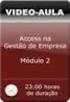 Resumo do Módulo 2 Access 1 - Criar uma Base de Dados Abre o Access, e aparece a janela de Introdução ao Access Clica no botão Base de Dados Vazia, e irá aparecer no lado direito da janela a seguinte informação
Resumo do Módulo 2 Access 1 - Criar uma Base de Dados Abre o Access, e aparece a janela de Introdução ao Access Clica no botão Base de Dados Vazia, e irá aparecer no lado direito da janela a seguinte informação
GABARITO AULA 01. a-4; b-1; c-2; d-3; e-5.
 GABARITO AULA 01 Exercício Nº 1 Tipo avaliação Alternativa certa. Questão O Microsoft Publisher tem a função de: Alternativas a) criar slides. b) editar apresentações. c) desenvolver publicações com aparência
GABARITO AULA 01 Exercício Nº 1 Tipo avaliação Alternativa certa. Questão O Microsoft Publisher tem a função de: Alternativas a) criar slides. b) editar apresentações. c) desenvolver publicações com aparência
CONFIGURANDO O PROGRAMA - BÍBLIA HÁBIL
 CONFIGURANDO O PROGRAMA - BÍBLIA HÁBIL No Menu, clique na Aba Utilitários, e clique na opção Configurações do Sistema. A tela ficará assim: Figura 1 - Configurando o Programa Bíblia Hábil Figura 2 - Tela
CONFIGURANDO O PROGRAMA - BÍBLIA HÁBIL No Menu, clique na Aba Utilitários, e clique na opção Configurações do Sistema. A tela ficará assim: Figura 1 - Configurando o Programa Bíblia Hábil Figura 2 - Tela
FORMAÇÃO DE MICROSOFT WORD Mário de Almeida Pedro, M. Sc. Janeiro 2014
 FORMAÇÃO DE MICROSOFT WORD 2007 Mário de Almeida Pedro, M. Sc. Janeiro 2014 Bemvindo Identificação da UFCD UFCD nº 0754 Processador de Texto, com a duração de 50 horas Microsoft Word 2007 Para criar um
FORMAÇÃO DE MICROSOFT WORD 2007 Mário de Almeida Pedro, M. Sc. Janeiro 2014 Bemvindo Identificação da UFCD UFCD nº 0754 Processador de Texto, com a duração de 50 horas Microsoft Word 2007 Para criar um
